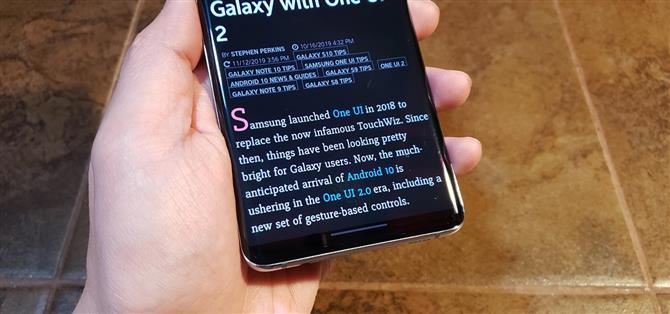Oprócz usług specyficznych dla Apple, takich jak iMessage, intuicyjne gesty nawigacyjne to z pewnością jedna z funkcji, która sprawia, że iPhone jest tak trudny do opuszczenia. Jednak dzięki systemom Android 10 i One UI 2 urządzenia takie jak Samsung Galaxy S10 nadrobiły zaległości i oferują teraz mniej skomplikowany sposób poruszania się oraz jeszcze jeden powód, aby wypróbować platformę opartą na Google.
W rzeczywistości ulepszone gesty nawigacji w Androidzie 10 bardzo przypominają ich odpowiedniki z iOS – aż do elementów takich jak gesty przełączania aplikacji i widoczny pasek główny na dole ekranu. Pomaga to zapewnić możliwie bezbolesne przejście przy zmianie iPhone’a na tę błyszczącą nową Galaxy S20.
- Nie przegap: ukryj pasek główny w swojej Galaxy za pomocą nowych gestów Androida 10
Opcję „Gestów pełnoekranowych” znajdującą się w One UI 2 można włączyć podczas początkowej konfiguracji Galaxy. Ale jeśli pospiesznie wykonałeś proces instalacji i wybrałeś tradycyjne dotykowe przyciski nawigacyjne, które składają się z klawiszy wstecz, domu i ostatnich aplikacji, oto co zrobić.
Otwórz aplikację Ustawienia, a następnie przejdź do „Wyświetl”. Stamtąd wybierz „Pasek nawigacyjny”, a następnie ustaw go na „Gesty pełnoekranowe”.



Po skonfigurowaniu będziesz mógł wrócić do ekranu głównego, przesuwając palcem w górę z dolnej środkowej części ekranu, i przeglądać otwarte aplikacje, przesuwając i przytrzymując z tej samej lokalizacji, aż zostaną ujawnione. Możesz nawet przełączać wszystkie otwarte aplikacje, przesuwając palcem w bok od dołu ekranu. Aby wrócić do poprzedniego ekranu lub strony, przeciągnij palcem w bok z dowolnej strony wyświetlacza.

Jednak oprócz zwykłego włączania gestów pełnoekranowych, One UI 2 idzie o krok dalej i pozwala na dalsze dostrojenie elementów sterujących opartych na przesuwaniu, aby uzyskać całkowicie spersonalizowane doświadczenie. Widzisz przycisk „Więcej opcji” pod kartą „Gesty pełnoekranowe”, którą właśnie wybrałeś wcześniej? Naciśnięcie tego przycisku daje dostęp do wielu opcji, które pozwalają dostosować gesty nawigacji w telefonie.
Stamtąd możesz ustawić czułość gestu wstecz i zdecydować, czy to samo polecenie będzie działać z podciągniętą klawiaturą. Możesz nawet wybrać stare gesty „Przesuń od dołu” wprowadzone po raz pierwszy w interfejsie użytkownika i zobaczyć, jak to zrobiono wcześniej. Mamy bardziej szczegółowy przewodnik dotyczący tych opcji, więc jeśli chcesz dowiedzieć się więcej, zapoznaj się z linkiem poniżej.
Chcesz wesprzeć Androida Jak uzyskać świetną ofertę na nowe słodkie technologie? Sprawdź wszystkie oferty nowego How How Android.
Zdjęcie na okładce, zrzuty ekranu i pliki GIF autorstwa Amboy Manalo / Android How